Jak používat příkazy Znovu a Opakovat ve Wordu 2016

Objevte, jak efektivně využívat příkazy Znovu a Opakovat ve Wordu 2016 pro opravy dokumentů a zlepšení pracovního toku.
Word 2016 nabízí jediné místo, kde se mohou splnit všechny vaše sny o formátování písem. Je to úhledně uspořádané dialogové okno Písmo, znázorněné na následujícím obrázku.

Úhledně uspořádané dialogové okno Písmo.
Chcete-li vyvolat dialogové okno Písmo, postupujte takto:
Klikněte na kartu Domů.
Ve skupině Písma klikněte na spouštěcí tlačítko dialogového okna.
Tlačítko se nachází v pravém dolním rohu skupiny Písmo.
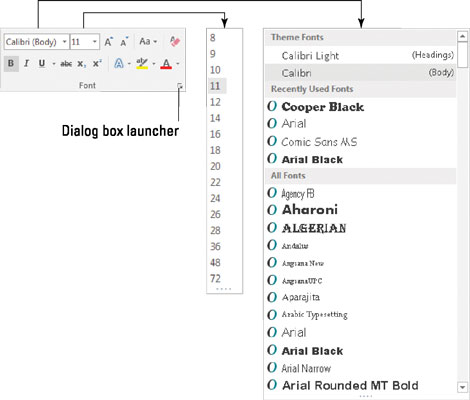
Pomocí spouštěče dialogového okna otevřete dialogové okno Písmo.
Dialogové okno Písmo obsahuje všechny příkazy pro formátování textu, včetně několika příkazů, které si nenašly cestu do skupiny Písmo na pásu karet. Stejně jako u všech formátování textu ovlivňují příkazy, které zvolíte v dialogovém okně Písmo, jakýkoli nový text, který napíšete, nebo jakýkoli vybraný text v dokumentu.
Po dokončení nastavení písma klikněte na tlačítko OK. Nebo klikněte na Zrušit, pokud jste právě na návštěvě.
Pomocí klávesové zkratky Ctrl+D rychle vyvoláte dialogové okno Písmo.
Nejlepší výhodou dialogového okna Písmo je jeho okno Náhled ve spodní části. Toto okno přesně ukazuje, jak vaše volby ovlivní text v dokumentu.
Názvy písem + tělo a + nadpis odkazují na písma vybraná aktuálním motivem dokumentu. To se provádí tak, že můžete použít příkazy motivu aplikace Word k rychlé změně písem těla a nadpisů pro celý dokument najednou.
Klepnutím na tlačítko Textové efekty v dialogovém okně Písmo získáte přístup k zajímavým atributům textu, jako je stín, obrys, reliéf a rytina.
Karta Upřesnit v dialogovém okně Písmo obsahuje možnosti pro změnu velikosti a polohy textu na řádku.
Tlačítko Nastavit jako výchozí v dialogovém okně Písmo se používá ke změně písma, které Word používá pro nový dokument. Pokud dáváte přednost použití konkrétního písma pro všechny vaše dokumenty, vyberte písmo (plus další atributy textu) v dialogovém okně Písmo a potom klepněte na tlačítko Nastavit jako výchozí. V zobrazeném dialogovém okně vyberte možnost Všechny dokumenty založené na normální šabloně a potom klepněte na tlačítko OK. Poté všechny dokumenty začnou s možnostmi písma, které jste vybrali.
Objevte, jak efektivně využívat příkazy Znovu a Opakovat ve Wordu 2016 pro opravy dokumentů a zlepšení pracovního toku.
Naučte se, jak efektivně změnit stav buněk v Excelu 2010 z uzamčených na odemčené nebo z neskrytého na skrytý s naším podrobným průvodcem.
Zjistěte, jak efektivně využít překladové nástroje v Office 2016 pro překlad slov a frází. Překlad Gizmo vám pomůže překládat text s lehkostí.
Šablona ve Wordu šetří čas a usnadňuje vytváření dokumentů. Zjistěte, jak efektivně používat šablony ve Wordu 2013.
Zjistěte, jak si vytvořit e-mailová upozornění ve SharePointu a zůstat informováni o změnách v dokumentech a položkách.
Objevte skvělé funkce SharePoint Online, včetně tvorby a sdílení dokumentů a typů obsahu pro efektivnější správu dat.
Zjistěte, jak vypočítat fiskální čtvrtletí v Excelu pro různá data s použitím funkce CHOOSE.
Zjistěte, jak vytvořit hypertextový odkaz v PowerPointu, který vám umožní pohodlně navigovat mezi snímky. Použijte náš návod na efektivní prezentace.
Uložili jste nedávno svůj dokument? Náš návod vám ukáže, jak zobrazit starší verze dokumentu v aplikaci Word 2016.
Jak přiřadit makra vlastní kartě na pásu karet nebo tlačítku na panelu nástrojů Rychlý přístup. Návod pro Excel 2013.





